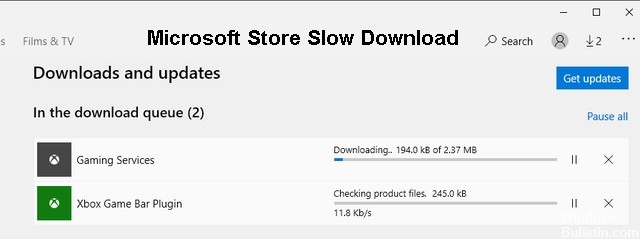Sådan løser du YouTube, der kører langsomt på Windows 10-computer

YouTube er et af de største videodelingssider på internettet, med omkring fire milliarder timers video set hver måned. Med fremkomsten af sociale medier og mobilteknologi er de blevet et populært sted for virksomheder at annoncere og få abonnenter. YouTubes servere er normalt meget travle, hvilket kan føre til langsomme downloads. Men en afbrudt eller konstant bufferforbindelse kan også være forårsaget af problemer med din internettjeneste, router eller webbrowser.
Hvad får YouTube til at være langsom på din computer?

- Forældet Flash: Flash er et multimediesystem, der giver brugerne mulighed for at afspille videoer i browseren.
- Browser cache: Nogle gange kan browsercachen forårsage alvorlige problemer, såsom når YouTube er langsom.
- Overbelastede servere: YouTube har et publikum på millioner af visninger om måneden. Selvom infrastrukturen er meget god, kan datatrafikken være høj, og nogle gange kan der opstå værtsfejl.
- Internet/router problemer: Hvis din forbindelse er langsom eller oplever problemer, kan dette mærkes, når du udfører båndbreddekrævende aktiviteter såsom download af filer og streaming af film.
Hvordan kan du rette langsom YouTube på din computer?

Opdater din videokortdriver
- Tryk på Windows + R, skriv devmgmt.MSC og tryk på Enter for at åbne Enhedshåndtering.
- Udvid derefter posten Skærmadaptere, højreklik på dit videokort, og vælg Aktiver.
- Højreklik derefter på dit videokort igen og vælg "Opdater driver".
- Vælg "Søg automatisk for opdaterede drivere", og lad processen afslutte.
Skift kvaliteten af en YouTube-video
- Åbn den video, du vil se, i din foretrukne webbrowser.
- Klik derefter på tandhjulsikonet (indstillinger) i nederste højre hjørne af YouTube-videoafspilleren.
- Vælg en lavere kvalitet end den, du i øjeblikket ser videoen i, og hvis problemet fortsætter, skal du indstille kvaliteten til Auto.
Ryd din browsers cache og historie
Åbn Google Chrome, og tryk på Ctrl + H for at åbne din historie. Klik derefter på Ryd browserdata i venstre rude. Sørg for at vælge "Starttid" under "Slet næste fra". Kontroller også følgende punkter:=&0=&